Word 문서에서 모든 장식 문자를 빠르게 제거하기
Kutools for Word
드롭 캡은 단락 시작 부분에 위치한 큰 장식 글자입니다. 하나의 드롭 캡을 제거하는 것은 쉽지만, 문서 전체에서 여러 개의 드롭 캡을 삭제하는 것은 시간이 많이 소요될 수 있습니다. Kutools for Word의 '선택한 범위에서 모든 장식 문자 제거' 기능을 사용하면 클릭 한 번으로 전체 문서 또는 선택한 섹션에서 모든 드롭 캡을 신속하게 제거할 수 있습니다.
Word용 추천 생산성 도구
Kutools for Word: AI 🤖 통합, 100개 이상의 고급 기능으로 문서 처리 시간을 50% 절약할 수 있습니다.무료 다운로드
Office Tab: 브라우저와 같은 탭을 Word(및 기타 Office 도구)에 도입하여 다중 문서 탐색을 간소화합니다.무료 다운로드
Kutools > Remove > Remove All Drop Caps in Selected Range 선택
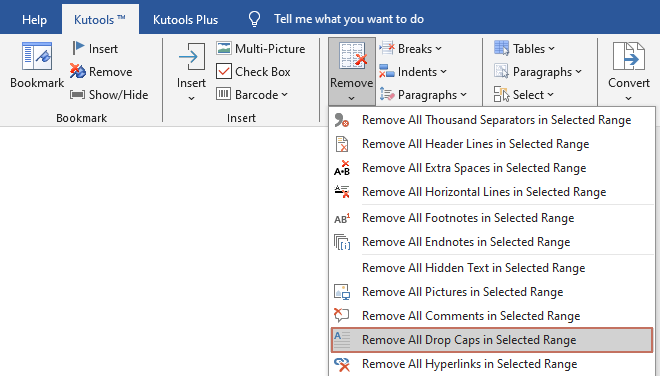
전체 문서에서 모든 드롭 캡 제거하기
문서에 여러 개의 드롭 캡이 포함되어 있고 이를 빠르게 삭제해야 하는 경우 다음 단계를 따르세요:
1. 모든 드롭 캡을 제거하려는 문서를 엽니다. Kutools > More > Remove All Drop Caps in Selected Range를 선택하여 기능을 적용합니다.
2. 모든 드롭 캡을 제거할 것인지 확인하는 대화 상자가 나타납니다. 진행하려면 예(Y)를 클릭하세요.
그러면 전체 문서에서 모든 드롭 캡이 즉시 제거됩니다. 스크린샷을 참조하세요:
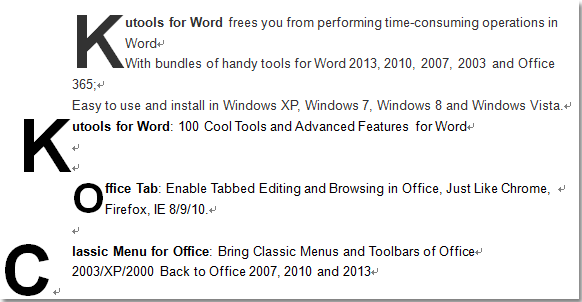 |
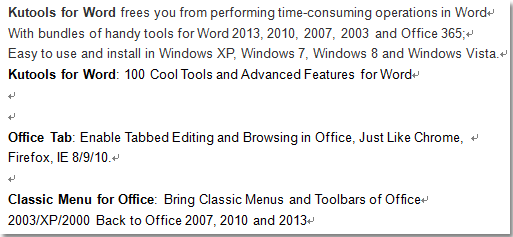 |
문서의 일부에서 모든 드롭 캡 제거하기
Word에서 특정 선택 영역의 모든 드롭 캡만 제거하려면 다음과 같이 진행하세요.
1. 드롭 캡을 제거하려는 하나 이상의 범위를 선택하십시오.
2. Kutools > More > Remove All Drop Caps in Selected Range를 선택하여 기능을 적용합니다.
그러면 선택한 범위에서 모든 드롭 캡이 제거됩니다. 스크린샷을 참조하세요:
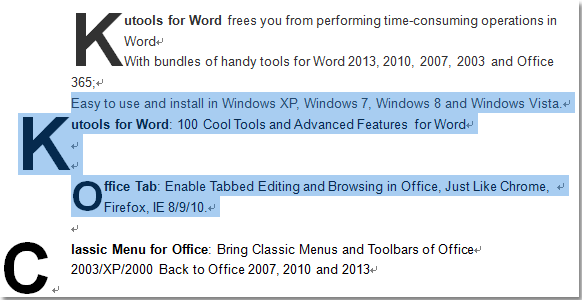 |
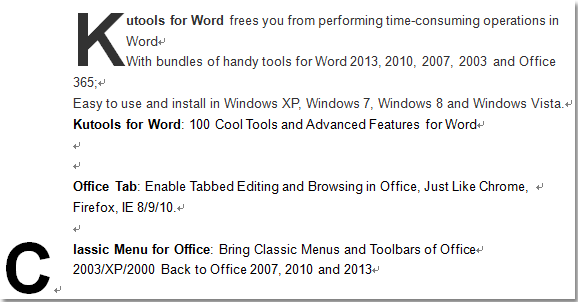 |
최고의 오피스 생산성 도구
Kutools for Word - 워드 작업을 한 차원 끌어올리는 100가지 이상의 탁월한 기능!
🤖 Kutools AI Features: AI 도우미 / 실시간 어시스턴트 / 슈퍼 폴리시(형식 유지) / 슈퍼 번역(형식 유지) / AI 수정 / AI 교정...
📘 문서 마스터: 페이지 분할 / 문서 병합 / 선택 영역을 다양한 형식(PDF/TXT/DOC/HTML 등)으로 내보내기 / PDF로 일괄 변환...
✏ 내용 편집: 여러 파일에서 일괄 찾기 및 바꾸기 / 모든 그림 크기 조정 / 표 행과 열 전환 / 표를 텍스트로 변환...
🧹 손쉬운 정리: 여분의 공백, 구역 나누기, 텍스트 상자, 하이퍼링크를 한 번에 정리하세요. 더 많은 제거 도구는 '제거' 그룹에서 확인할 수 있습니다...
➕ 창의적 삽입: 천 단위 구분 기호 삽입 / 체크 박스 / 라디오 버튼 / QR 코드 / 바코드 / 여러 그림 추가 / 더 많은 기능은 '삽입' 그룹에서 찾으세요...
🔍 정밀 선택: 특정 페이지, 표, 도형, 제목 단락을 정확히 지정 선택 / 더 다양한 선택 기능으로 탐색 효율성을 높이세요...
⭐ 특별 기능: 원하는 위치로 빠르게 이동 / 반복되는 텍스트 자동 삽입 / 문서 창 간 빠른 전환 /11 가지 변환 도구 제공...

최고의 오피스 생산성 도구
Kutools for Word - Word용 100+ 가지 도구
- 🤖 Kutools AI Features: AI 도우미 / 실시간 어시스턴트 / 슈퍼 폴리시 / 슈퍼 번역 / AI 수정 / AI 교정
- 📘 문서 마스터: 페이지 분할 / 문서 병합 / PDF로 일괄 변환
- ✏ 내용 편집: 일괄 찾기 및 바꾸기 / 모든 그림 크기 조정
- 🧹 손쉬운 정리: 여분의 공백 제거 / 구역 나누기 제거
- ➕ 창의적 삽입: 천 단위 구분 기호 삽입 / 체크 박스 삽입 / QR 코드 생성